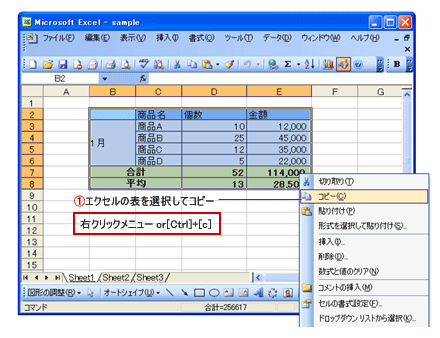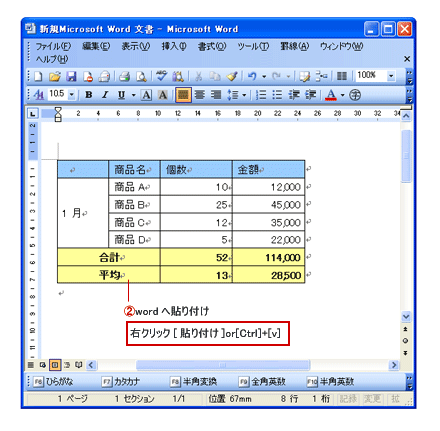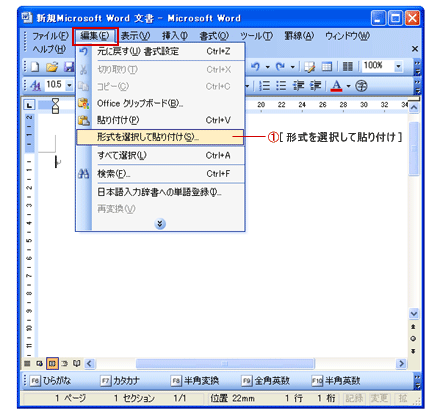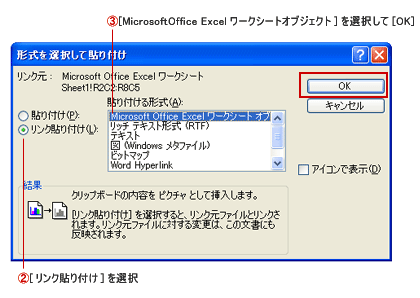EXCEL 二重(三重)ドーナツグラフの作成
二重や三重になっているドーナツグラフ。
今回は左のようなドーナツグラフを、
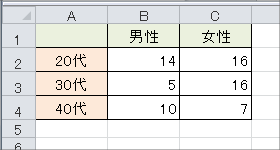 このようなデータを元にして作ります。
このようなデータを元にして作ります。
早速 操作開始!
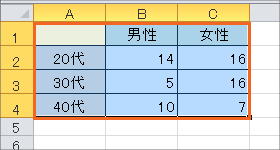 まずはグラフの元となるセルのデータを範囲選択します。
まずはグラフの元となるセルのデータを範囲選択します。
範囲選択時のポイントは「グラフの作成」で、もうお馴染みですね。
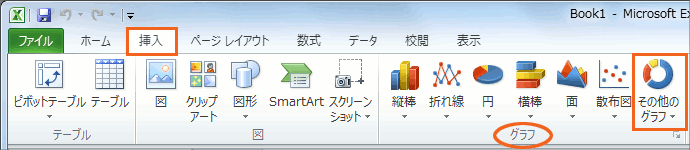
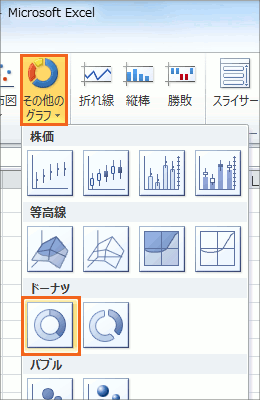 [挿入]タブ、[グラフ]グループの[その他のグラフ]をクリックし、[ドーナツ]をクリックすると、
[挿入]タブ、[グラフ]グループの[その他のグラフ]をクリックし、[ドーナツ]をクリックすると、
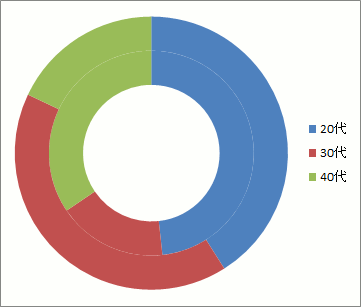 あっという間にドーナツグラフができました!
あっという間にドーナツグラフができました!
でも・・・
あれ?作りたいドーナツグラフと違うぞ。
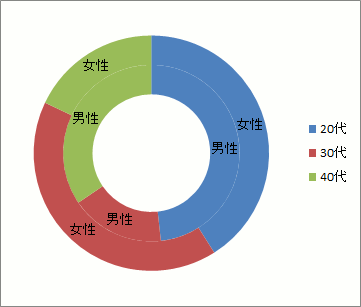 この時点では、一重目が「男性」のドーナツ、二重目が「女性」のドーナツで、「男性」「女性」ごとに、年代別の割合が表現されています。
この時点では、一重目が「男性」のドーナツ、二重目が「女性」のドーナツで、「男性」「女性」ごとに、年代別の割合が表現されています。
でも、今回作りたいグラフは、一重目が「20代」のドーナツ、二重目が「30代」のドーナツ・・・という風に、年代別のドーナツごとに、男女の割合を表現したいわけです。
逆の表現をしたいわけですね。
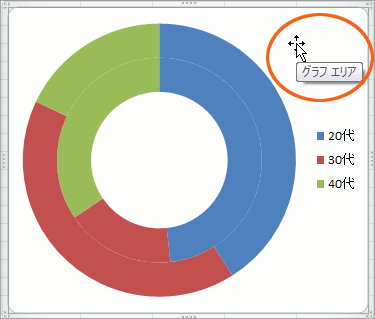 そこで!
そこで!
「グラフエリア」をクリックしてグラフ全体を選択し、
[グラフツール]の[デザイン]タブ、[データ]グループの、[行/列の切り替え]ボタンをクリックすると、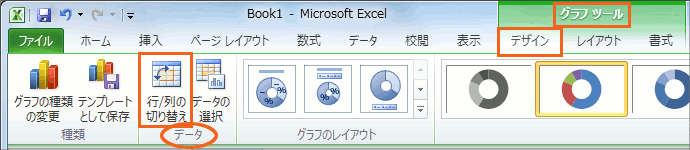
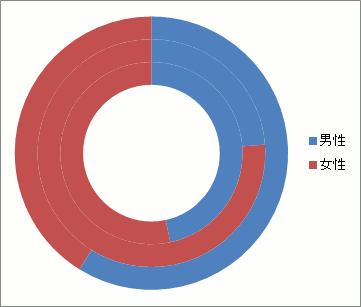 希望どおりの表現のグラフにできました!
希望どおりの表現のグラフにできました!
何重にもドーナツが重なっているので、見づらいな~という時には、
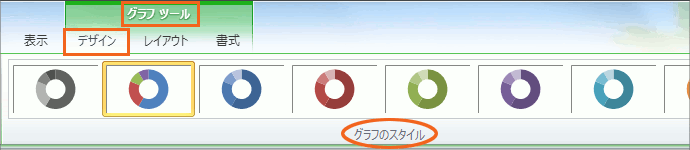
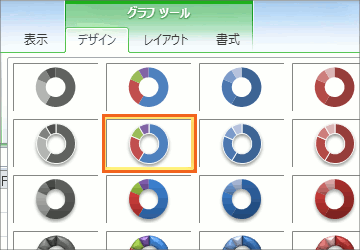 グラフエリアをクリックし、グラフ全体が選択されている状態で、[グラフツール]の[デザイン]タブ、[グラフのスタイル]で、各ドーナツの境目に線が引かれるスタイルを選ぶと、
グラフエリアをクリックし、グラフ全体が選択されている状態で、[グラフツール]の[デザイン]タブ、[グラフのスタイル]で、各ドーナツの境目に線が引かれるスタイルを選ぶと、
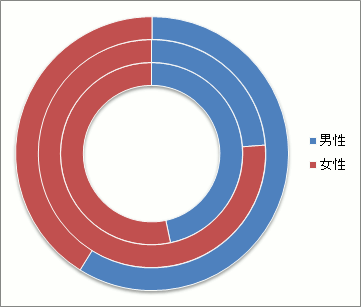 見やすいグラフになります。
見やすいグラフになります。
でも、この設定はお好みでOKですヨ。
Word 罫線を引く・消す
罫線を引く
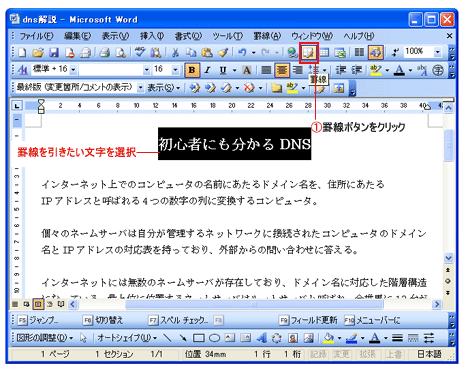
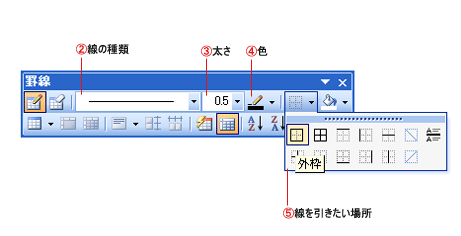
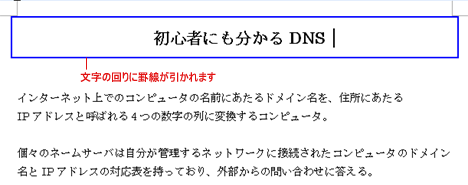
罫線を消す(削除)
次は消す方法です。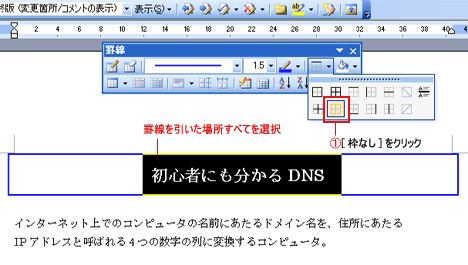
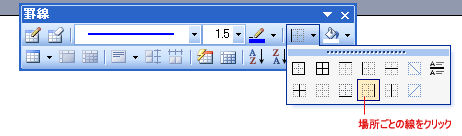
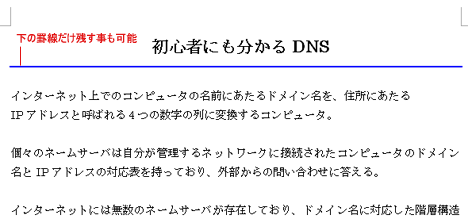
Microsoft Office 365 Solo
Word や Excel などのアプリケーションを常に最新バージョンでお使いいただけます。
また、最大 2 台の Windows PC または Mac と 2 台のタブレット、2 台のスマートフォンに Office をインストールできるほか、あなたのやりたいことをサポートするさまざまなサービスが利用できるようになりました。
さらに、大容量のオンライン ストレージ サービスを利用すれば、作成したドキュメントを自宅の PC に保存するのと変わらない感覚でクラウドに保存。外出先でタブレットを使って編集の続きを行うなど、自由に、スマートに Office を使いこなすことができます。 そして、Skype から世界 60 以上の国と地域への通話 が毎月 60 分無料になるので、月々の通話料の節約にも役立ちます。すべてのアプリケーションとサービスは、1 年間ご利用いただけます。
Microsoft Office 365 Pro Plus
PC や Mac、Windows タブレット、iPad®、Android™ タブレットなど、ほとんどのモバイル デバイスで、フルインストールした Office の機能を利用できます。1 ユーザーにつき、5 台の PC または Mac、5 台のタブレット (Windows、iPad、Android)、5 台のスマートフォンに Office をインストールできます。
職場のWindowsとMac、自宅のWindows、MacBookとMacBookのプートキャンプのWindows、これで5台かな・・・とも思ったのですが、もしかして何度も噂になっているiPad版やAndroidタブレット版もでるかもしれないので、こちらにも取っておきたいような・・・
5台という太っ腹な数はおそらくパソコン以外のデバイスも視野にいれていると思うのですが、どうでしょうか?
いずれにせよ、Office 365 Pro Plus はとってもお得なサービスです。たくさんパソコンをお持ちの方は検討されてみてはいかがですか?